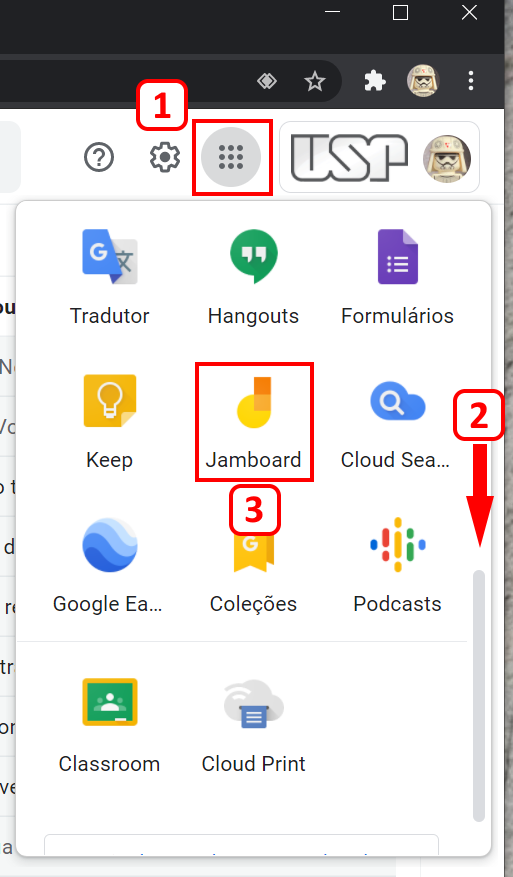A primeira novidade na interface do Google Meet é o ícone chamado Controle do organizador (1), ao clicar sobre ele as opções Acesso rápido (2), Compartilhar tela (3) e Enviar mensagens de chat (4) aparecem como mostra a figura abaixo;
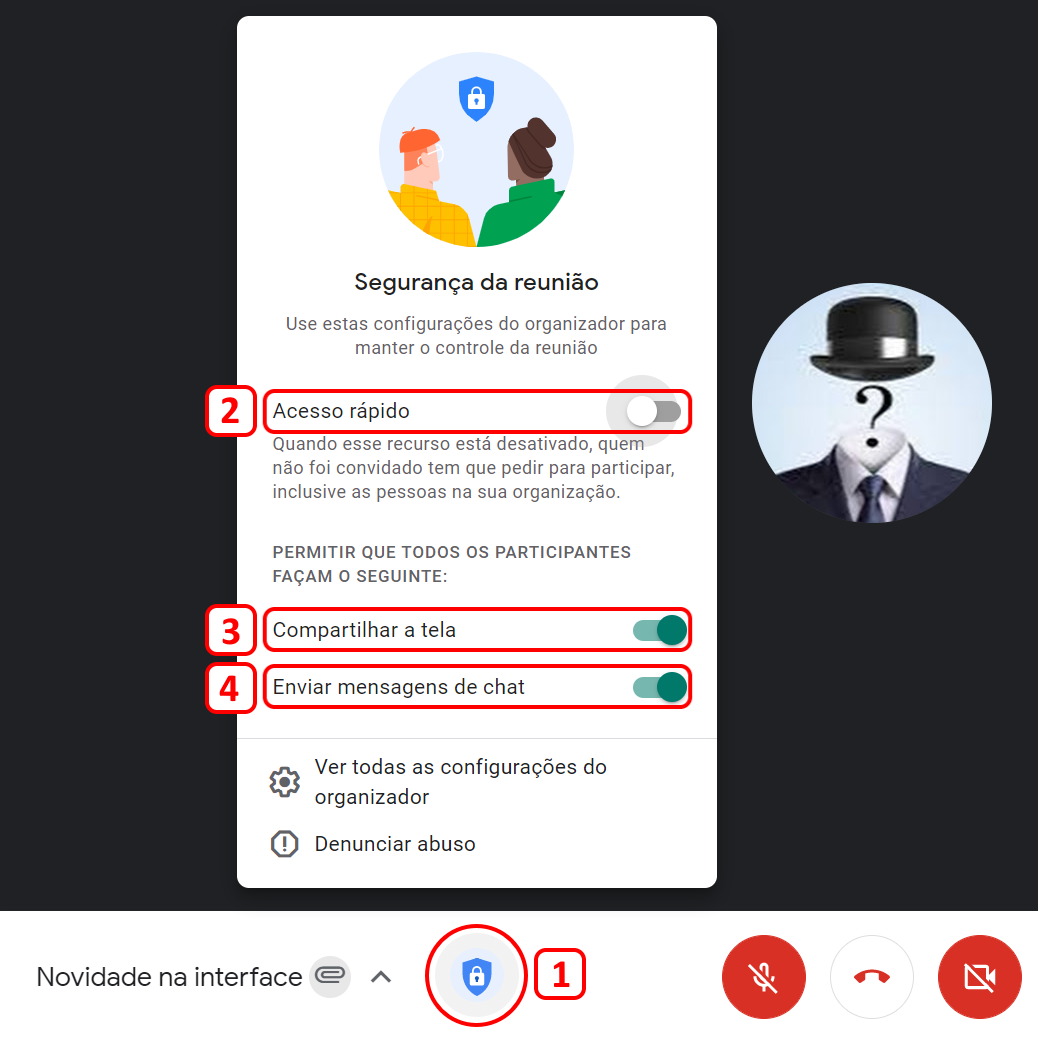
- Acesso rápido (2): com esta opção desabilitada, impede que outras pessoas da USP que não foram convidadas entrem na sala sem solicitarem;
- Compartilhar tela (3): esta opção permite ou não que os participantes compartilhem suas telas;
- Enviar mensagens de chat (4): esta opção permite ou não que os participantes enviem mensagem no chat.
Outra novidade é o Quadro de comunicações (2), para acessá-lo basta clicar em Mais opções (1) e depois em Quadro de comunicações (2);
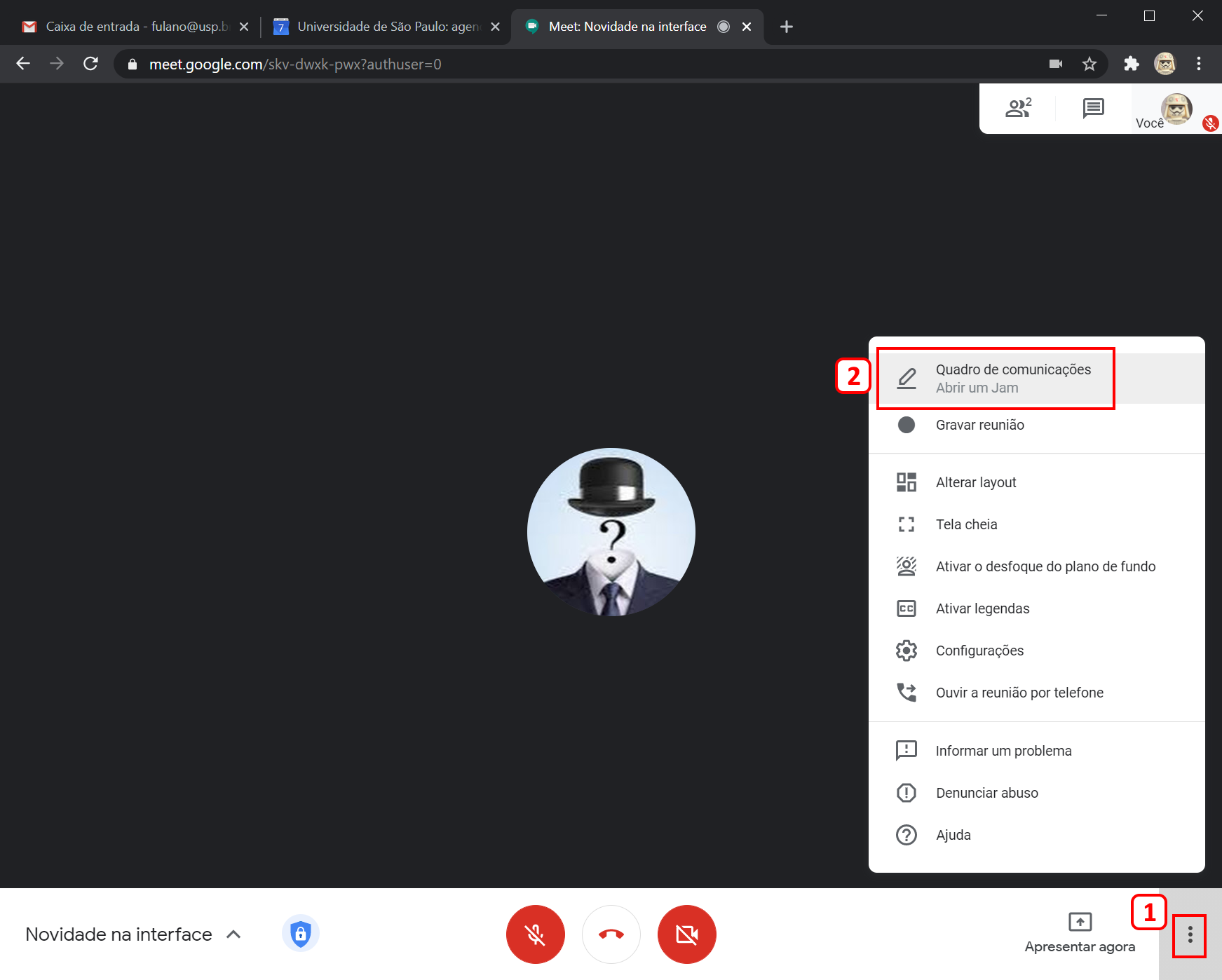
1. Após clicar em Quadro de comunicações, a janela abaixo aparece perguntando se deseja criar um novo ou abrir um existente;
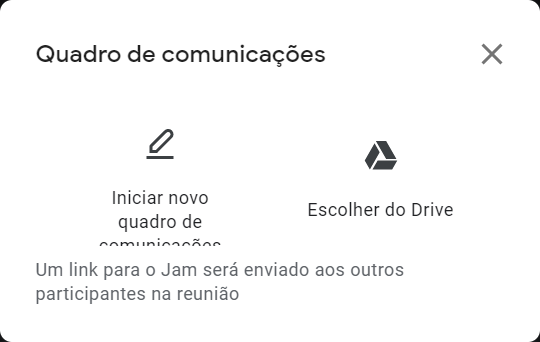
2. Ao cria um novo, é necessário informar se deseja compartilhar com os participantes ou não, qual o nível de acesso (Ver ou Editar) e depois clicar em ENVIAR;
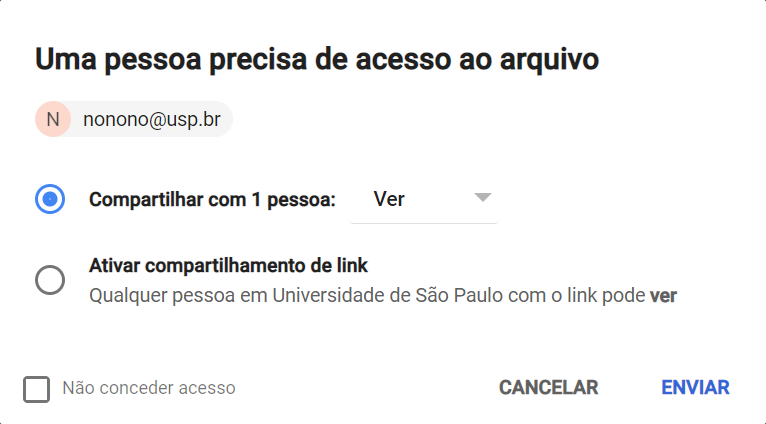
3. Em seguida a janela abaixo irá aparecer e tudo que for colocado nela será visto pelos participantes;

4. Para os participantes acessarem este quadro, eles precisam clicar em Mais opções (1), depois em Quadro de comunicações (2);
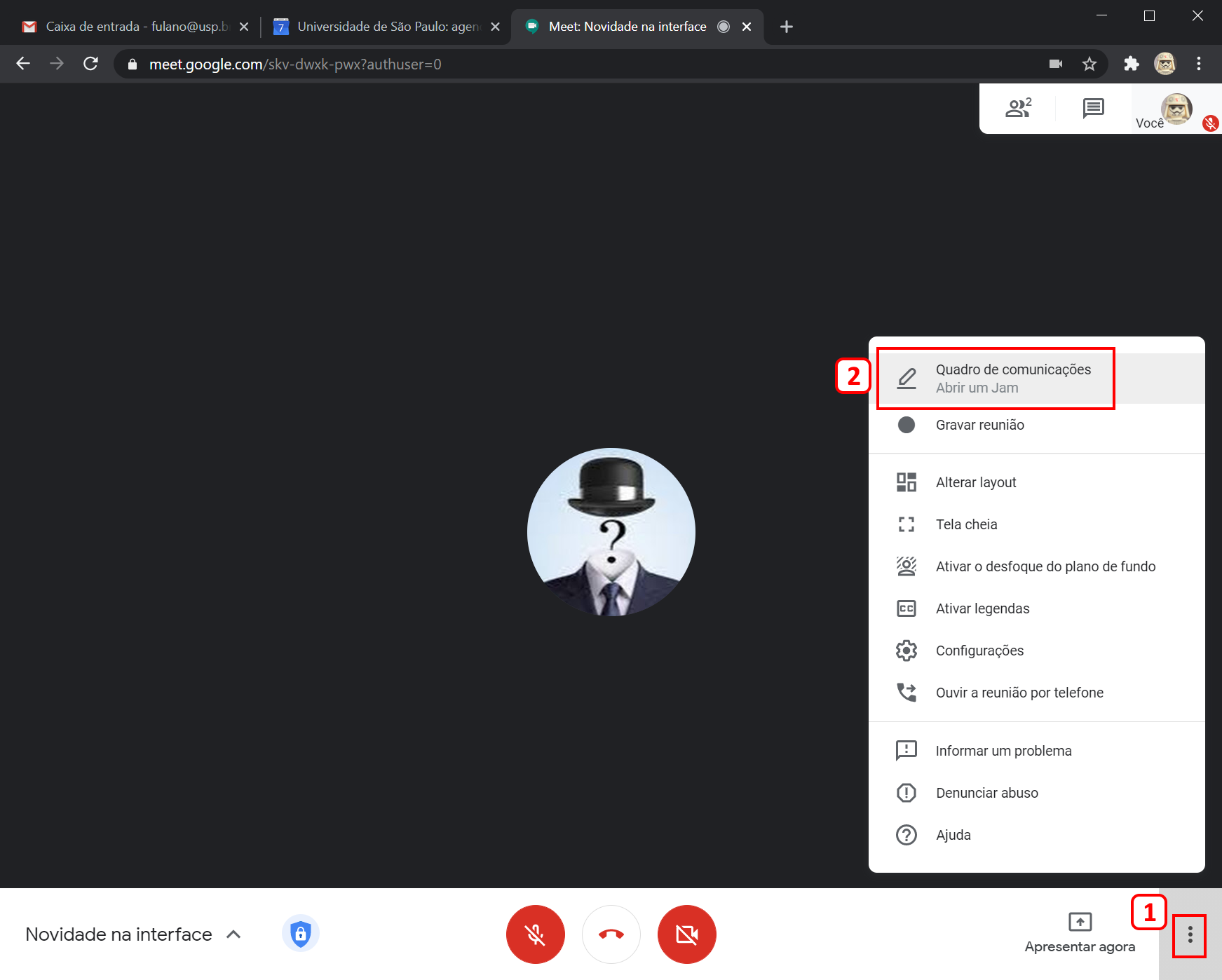
5. Em seguida selecione o quadro que foi compartilhado com você;
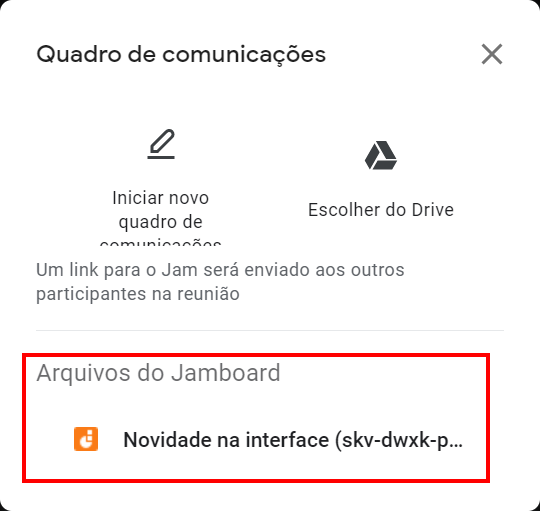
6. Pronto agora o organizador e os participantes poderão visualizar o que está sendo colocado no Quadro de comunicações;
7. Após término do evento, o Quadro de comunicações fica disponível no Google Drive ou também através do aplicativo Jamboard. Para acessá-lo clique em Google Apps (1), depois role a página de apps para baixo (2) e por fim clique em Jamboard (3).